win7系统excel2010定时保存和数据恢复怎么使用
时间:2022-01-09 02:20:09来源:卡卡手游网作者:佚名我要评论 用手机看

扫描二维码随身看资讯
使用手机 二维码应用 扫描右侧二维码,您可以
1. 在手机上细细品读~
2. 分享给您的微信好友或朋友圈~
有很多win7用户都会碰到,使用Excel花了大半天的功夫制作的表格数据,就因为电脑奔溃重启就没有了,非常让你无奈。今天小编就给大家讲讲win7系统excel2010定时保存和数据恢复怎么使用,让你可以实时进行表格数据保存。
Win7系统Excel2010定时保存和数据恢复教程
1、我们打开excel文档,点击左上角的“文件”选项;
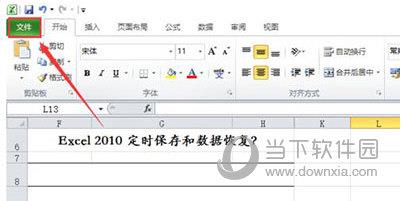
2、点击“文件”菜单下的“选项”按钮;
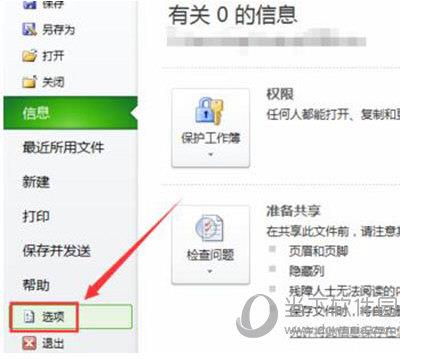
3、然后在弹出对话框中点选“保存”选项,并找到其中的“保存时间间隔”设置选项,修改保存间隔时间;
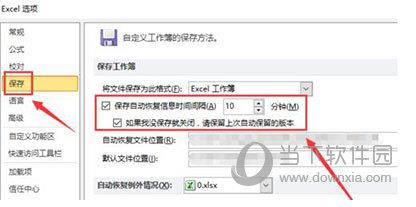
4、而当我们需要对数据进行恢复的时候,通常在重新打开文档的时候,文档会自动提醒是否打开关机前保留的文档,我们点击选择是即可;
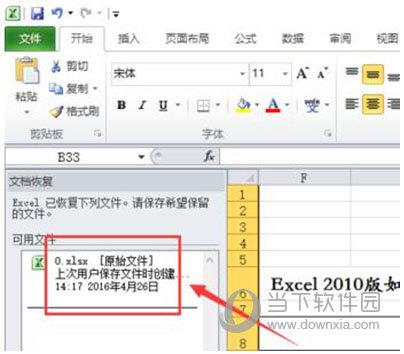
5、我们也可以点击“文件”选项;
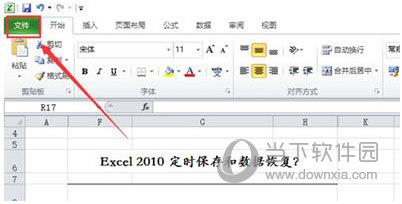
6、选择“信息”选项中的“管理版本”-“恢复为保存的工作表”,在弹出对话框中选中需要恢复的版本即可;
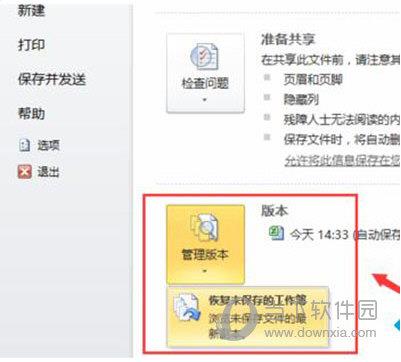
7、我们也可以点选“最近打开的文档”选项,在其中找到“恢复未保存的工作簿”选项,单击确定,恢复需要的版本数据即可。

以上就是win7系统excel2010定时保存和数据恢复使用方法的全部内容,希望能帮助到你。
相关文章
- 怪物猎人崛起win7能玩吗 怪物猎人rise游戏支持win7系统吗
- Win7系统中KK录像机录制视频不完整怎么解决
- win7系统如何清理c盘垃圾文件 释放c盘空间的技巧
- win7免费升级激活win10正式版方法
- win10怎么降回win8.1/Win7 win10降级教程
- win7 5.1声道怎么设置 win7配置5.1声道环绕方法
- win7/8升级win10推送怎么关闭 win7/8自动更新win10关闭方法
- ie浏览器怎么卸载 win7ie浏览器卸载方法
- win7怎么在桌面上创建宽带连接图标 桌面上创建宽带连接教程
- win7系统任务栏颜色怎么改 win7系统任务栏颜色修改教程
- win7怎么设置ip地址 win7 ip地址设置方法
- win10输入法调整成win7模式怎么设置
热门文章
- 1 UU加速器怎么加速舞力全开 几个步骤让你畅爽舞动
- 2 刺激战场雷电模拟器过检测方法 最新永久过检测技巧
- 3 BlueStacks怎么定位 蓝叠安卓模拟器虚拟定位教程
- 4 Windows11怎么创建桌面快捷方式 Win11添加桌面快捷应用方法
- 5 Win11怎么跳过联网 Win11安装时连接到网络跳过教程
- 6 Windows11怎么使用画图工具 Win11自带画图工具教程
- 7 Windows11怎么无线投屏到电视 Win11投屏到电视教程
- 8 雷电模拟器怎么定位 雷电安卓模拟器虚拟定位教程
- 9 Windows11怎么解压文件 Win10系统解压文件夹教程
- 10 英雄联盟官方助手战绩查询怎么用 LOL官方助手战绩查询教程
图文推荐


